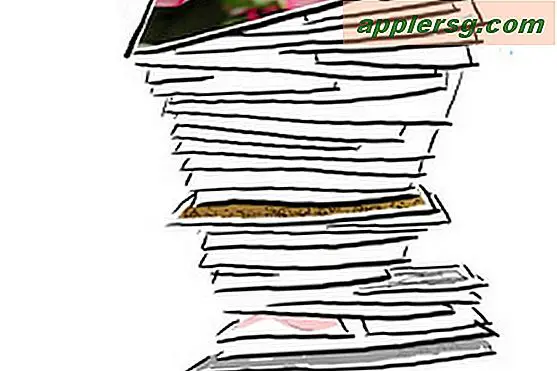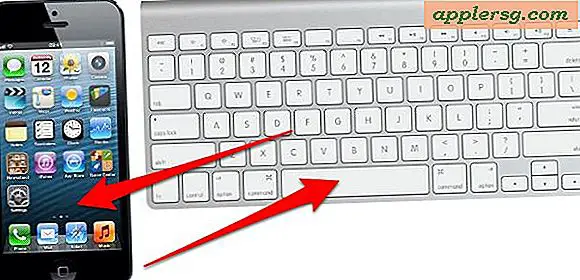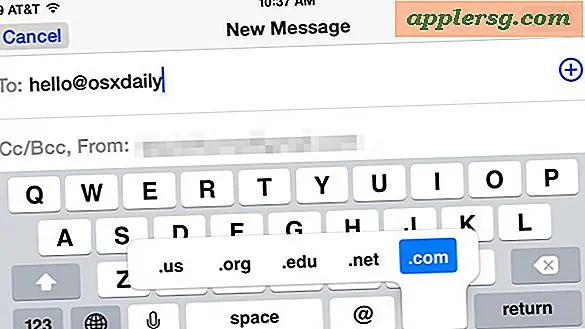So fügen Sie Ports für Avira . hinzu
Avira Premium Internet Security enthält ein Firewall-Programm, das unerwünschten oder gefährlichen Internetverkehr von Ihrem Computer blockiert. Die Firewall verfügt über Standardeinstellungen, um sicheren Datenverkehr zu Ihrem Computer zu ermöglichen, z. B. Hypertext Transfer Protocol (HTTP) auf Port 80 oder File Transfer Protocol (FTP) auf Port 21, blockiert jedoch unbekannte oder nicht autorisierte Ports. Sie können eine Firewall-Regel hinzufügen, um Avira so zu konfigurieren, dass offene Ports für Anwendungen zugelassen werden, die nicht von den Standardeinstellungen abgedeckt werden.
Schritt 1
Klicken Sie auf das Windows-Menü "Start", klicken Sie auf "Alle Programme" und scrollen Sie zu "Avira". Klicken Sie auf das Symbol und wählen Sie "AntiVar starten". Sie können auch mit der rechten Maustaste auf das Avira-Symbol in der Taskleiste klicken und "AntiVar starten" auswählen.
Schritt 2
Klicken Sie auf die Registerkarte "Online-Schutz" und wählen Sie "Firewall". Klicken Sie über der Liste der von der Firewall überwachten Anwendungen auf "Konfiguration".
Schritt 3
Doppelklicken Sie im Menü auf der linken Seite auf "Firewall" und klicken Sie auf "Adapterregeln". Markieren Sie "Eingehende Regeln" und klicken Sie auf "Regel hinzufügen". Folgen Sie der Aufforderung, der neuen Firewallregel einen Namen zu geben. Verwenden Sie zur einfachen Identifizierung den Namen der Anwendung oder die Portnummer, die Sie zulassen, zum Beispiel "Bouncing Bubbles Game" oder "Port 105". Wählen Sie "Eingehende TCP-Regel" und klicken Sie auf "Okay".
Schritt 4
Klicken "
Klicken Sie auf "Ausgehende Regeln", um eine neue Regel für den ausgehenden Datenverkehr zu erstellen. Klicken Sie auf "Regel hinzufügen", benennen Sie die Regel und wählen Sie "Ausgehende TCP-Regel". Klicken "